Microsoft Fabric용 Data Factory의 Office 365 Outlook 활동을 사용하면 Office 365 계정을 사용하여 전자 메일을 보낼 수 있습니다. 동적 식을 사용하여 메시지를 사용자 지정할 수 있습니다.
Prerequisites
다음 항목이 있는지 확인합니다.
- 활성 구독이 있는 테넌트 계정. 무료로 등록하세요.
- 만든 작업 영역입니다.
파이프라인에 Office 365 Outlook 활동 추가
파이프라인에서 Office 365 Outlook 활동을 사용하려면 다음 단계를 수행합니다.
작업 영역에서 새 파이프라인을 만듭니다.
파이프라인 활동 창에서 "Office 365 Outlook"을 검색하고 이를 선택하여 파이프라인 캔버스에 추가합니다. 브라우저 창 너비에 따라 활동 목록을 확장하거나 레이블이 없는 Outlook 아이콘을 찾아야 할 수 있습니다.

아직 선택되지 않은 경우 캔버스에서 새 Outlook 활동을 선택합니다.
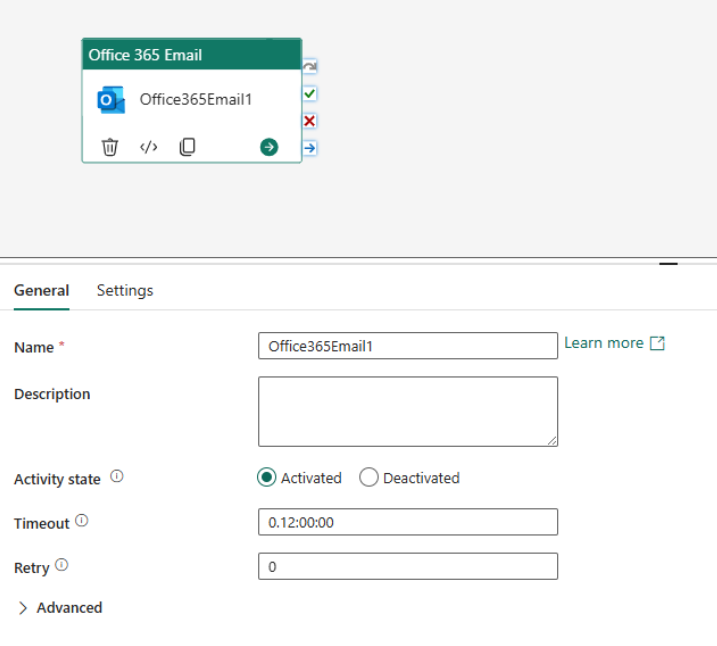
일반 설정 탭을 구성하려면 일반 설정 가이드를 참조하세요.
Tip
오류를 모니터링하려는 각 활동에 대해 별도의 Outlook 활동을 사용합니다.
Outlook 활동에 둘 이상의 활동을 첨부하는 경우 연결된 모든 상태를 충족하여 트리거해야 합니다. 예를 들어 두 복사 작업이 "실패 시"를 트리거하도록 설정된 Outlook 활동에 연결된 경우 두 활동 모두 Outlook 활동을 활성화하지 못해야 합니다. 하나만 실패하면 Outlook 활동이 트리거되지 않습니다.
Office 365 Outlook 작업 구성
Office 365 Outlook 활동을 설정하려면 다음을 수행합니다.
설정 맨 위에 Outlook 활동에 대한 연결을 추가합니다. 새 연결을 만들거나 기존 연결을 사용할 수 있습니다.
비고
- 사용자 인증을 사용하고 Outlook 또는 Teams 작업으로 파이프라인을 다른 작업 영역에 배포하는 경우 새 사용자 인증 연결을 만들 때까지 해당 작업이 대상 작업 영역에서 비활성 상태가 됩니다.
- Outlook 활동에 사용된 연결에 액세스할 수 없는 경우 초기 배포가 실패합니다. 문제를 해결하려면 대상 파이프라인을 편집하고 권한 부여를 변경하거나 활동을 비활성으로 설정할 수 있습니다.
- 전자 메일에서 전송되는 콘텐츠는 계정에서 전송됩니다.
받는 사람, 제목 및 본문을 포함하여 전자 메일에 대한 세부 정보를 제공합니다. 사용자 지정 "보낸 사람" 주소, CC 및 BCC 받는 사람, 민감도 및 사용자 지정 회신 주소와 같은 고급 세부 정보를 추가할 수도 있습니다. 모든 필드는 동적 식을 지원합니다.
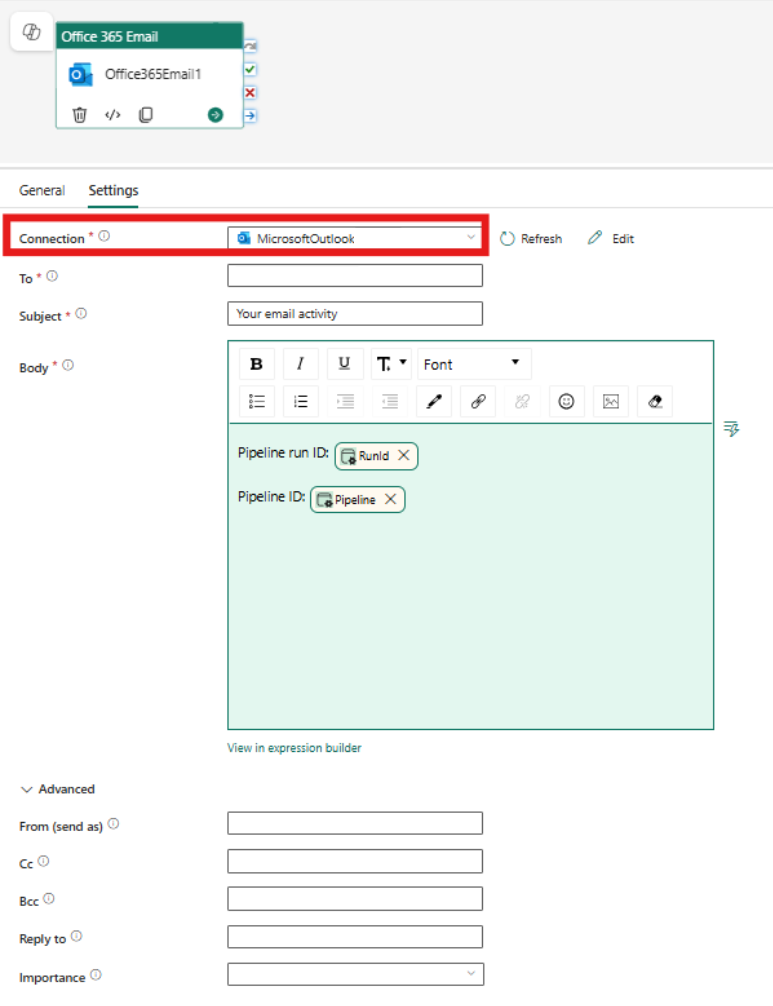
알려진 제한 사항
- CI/CD를 사용하는 경우 Outlook 활동이 비활성 상태가 됩니다.